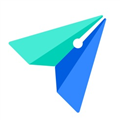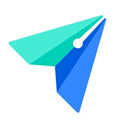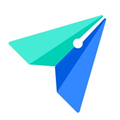飞书怎么设置普通用户编辑权限?飞书是非常多用户都在用的免费办公软件,强大的数据同步功能可以让用户通过账号登录进行跨设备使用。更可一键进行海量的文件编辑与分享,也可以根据个人使用需求进行文档编辑权限设置,可是又不知道怎么设置?因此浏览器之家小编特意为大家带来了2023最新快速设置普通用户编辑权限的操作方法教学分享。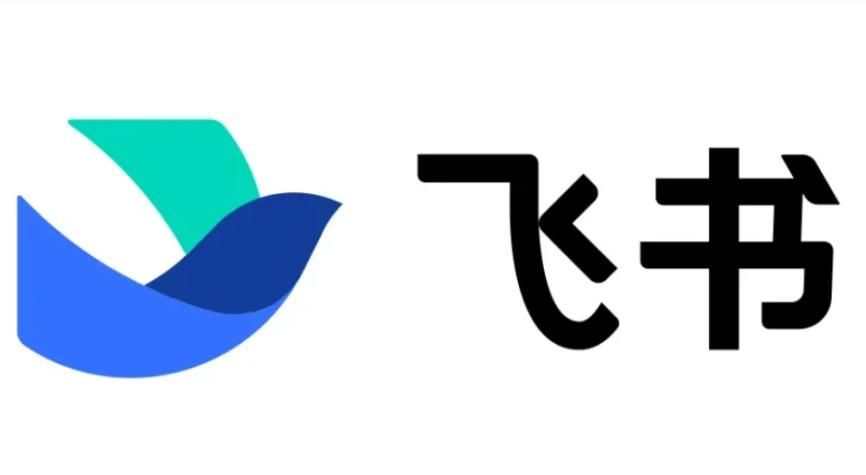
快速设置普通用户编辑权限的操作方法教学
1、我们先打开电脑中的飞书软件,然后在软件页面左侧的列表中点击打开“多维表格”选项
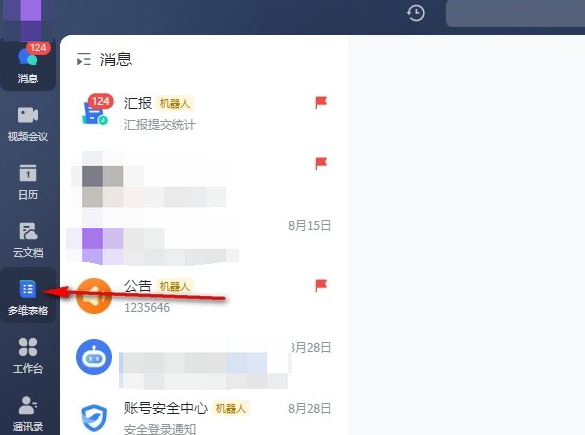
2、在多维表格页面中,我们选择一个需要编辑的多维表格,点击打开该表格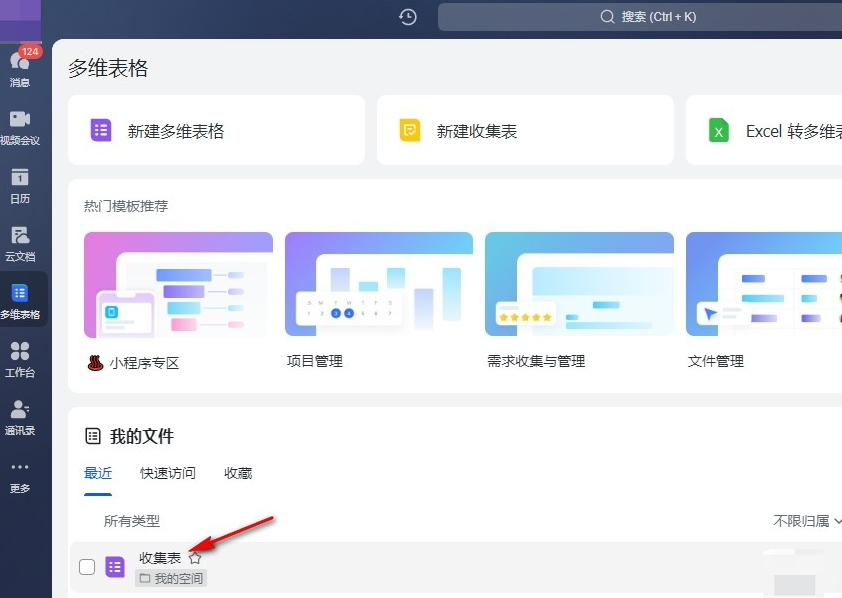
3、进入表格编辑页面之后,我们在该页面中打开“高级权限”选项,再在弹框中点击“修改角色权限”选项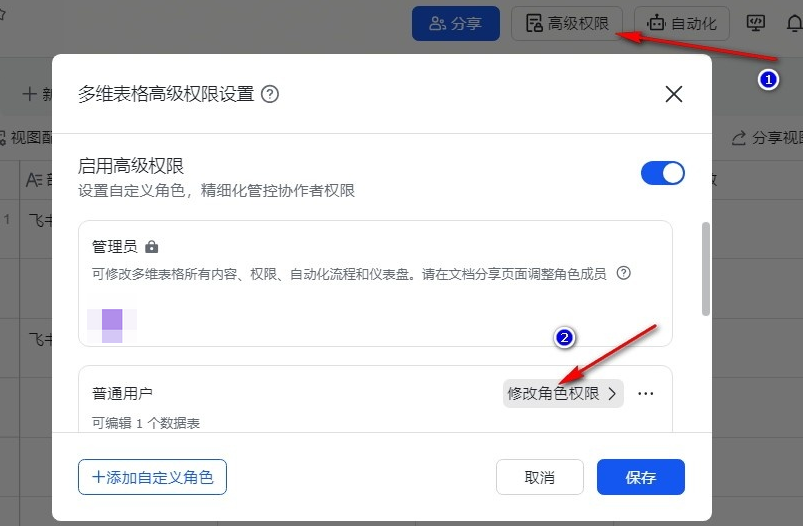
4、进入权限管理页面之后,我们点击打开设置数据表权限选项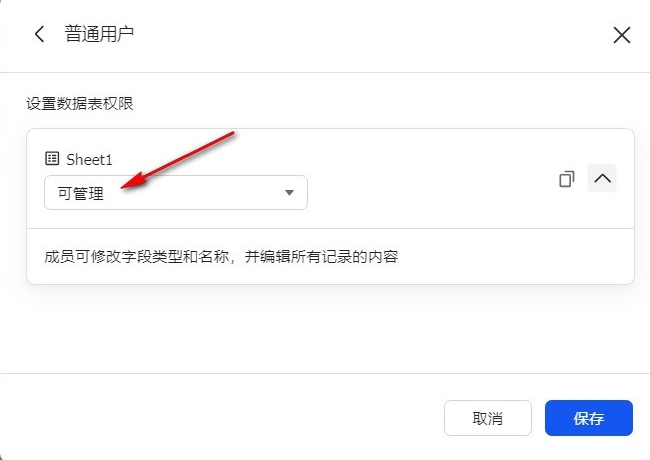
5、最后我们在下拉列表中选择一个普通用户的编辑权限类型,然后点击“保存”选项即可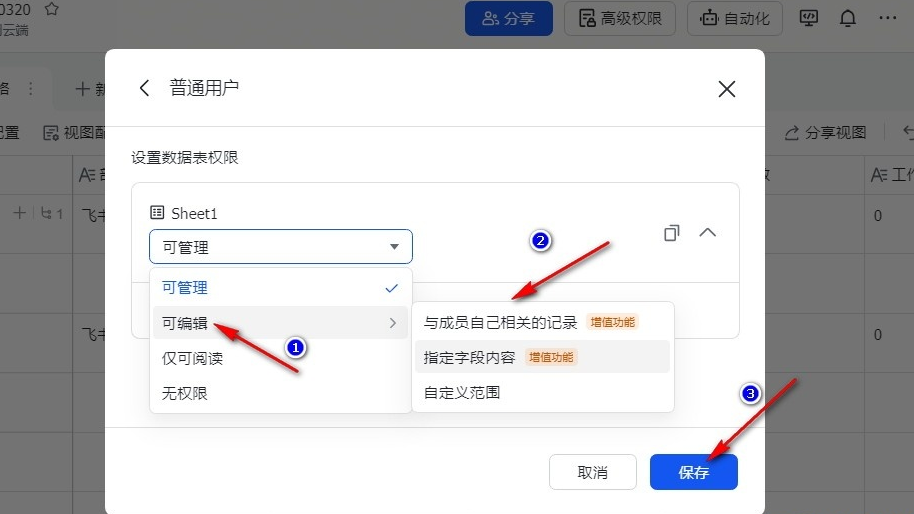
以上就是小编为大家带来的关于飞书怎么设置普通用户编辑权限-快速设置普通用户编辑权限的操作方法教学分享,想获取更多精彩内容请前往浏览器之家。